Comment réduire le bruit audio dans vos enregistrements
Publié: 2021-02-26Vous pensez que la vidéo floue ou tremblante est un problème ? Bien sûr, la qualité vidéo est importante, mais le bruit audio peut ruiner votre vidéo tout aussi rapidement.
Mais réparer un son boueux ou bruyant peut être très pénible. Et l'enregistrement d'un son propre peut être difficile, en particulier dans les environnements bruyants.
Qu'il s'agisse d'un bruit de fond ou d'un équipement moins qu'idéal, vous vous retrouvez parfois avec un son sifflant ou autrement bruyant.
Mais la correction du bruit audio n'a pas à être difficile ou longue. En fait, cela peut être très simple !
Nous allons vous montrer comment réduire le bruit audio dans vos vidéos.
Voici ce que vous apprendrez
- Qu'est-ce que le bruit audio ?
- À quel point un son bruyant peut ruiner l'expérience de votre spectateur.
- Comment réduire le bruit audio avant de commencer l'enregistrement.
- Comment réduire le bruit audio dans votre enregistrement.
- Comment réparer facilement l'audio bruyant, même s'il est déjà intégré dans une vidéo.
Le moyen le plus simple d'enregistrer et d'éditer une voix off audio
TechSmith Audiate transcrit votre voix pendant que vous enregistrez, vous pouvez donc éditer votre audio comme un document texte ! De plus, appliquez des filtres et des effets comme la suppression du bruit pour vous assurer que votre son sonne bien !
Essayez Audiate gratuitement
Qu'est-ce que le bruit audio et pourquoi est-il nocif ?
Il n'y a pas de définition unique du bruit audio, mais en général, il s'agit de bruits de fond tels que des ventilateurs, des personnes qui parlent, des voitures ou des camions qui passent, des bourdonnements provenant de câbles audio défectueux ou d'autres bruits ambiants qui ne devraient pas figurer dans votre vidéo.
Un son bruyant détourne l'attention de vos téléspectateurs des informations importantes de la personne qui parle dans votre vidéo.
Un bon son contribue grandement à faire une bonne vidéo
En fait, notre étude, Habitudes, tendances et statistiques des spectateurs vidéo que vous devez connaître, a révélé que 75 % des vidéos que nous avons analysées avaient des voix off claires et facilement compréhensibles.
Mais ce n'est pas tout. Près de 90 % des vidéos auxquelles les auteurs ont attribué quatre ou cinq étoiles pour "la précision avec laquelle la vidéo a atteint son objectif" et "comment avez-vous personnellement évalué la vidéo" avaient un son clair.
Découvrez ces exemples.
Audio bruyant
Dans l'exemple ci-dessous, vous pouvez clairement entendre un sifflement. Ce n'est pas trop distrayant, mais ça pourrait être beaucoup mieux.
Son propre
Vérifiez maintenant le même clip avec le bruit audio supprimé.
De toute évidence (jeu de mots), le deuxième clip sonne mieux. C'est plus propre, plus clair et ça sonne plus professionnel.
Comment supprimer le bruit de fond de l'audio AVANT d'enregistrer
La meilleure façon de corriger l'audio bruyant est de ne pas avoir d'audio bruyant pour commencer. Cela signifie enregistrer dans un environnement aussi silencieux que possible.
Vous n'avez pas besoin d'un studio d'enregistrement professionnel pour obtenir d'excellents résultats, mais vous voulez choisir la pièce ou l'endroit le plus calme que vous puissiez trouver.
Ensuite, vous devriez vous familiariser avec les sons ambiants typiques de cette zone.
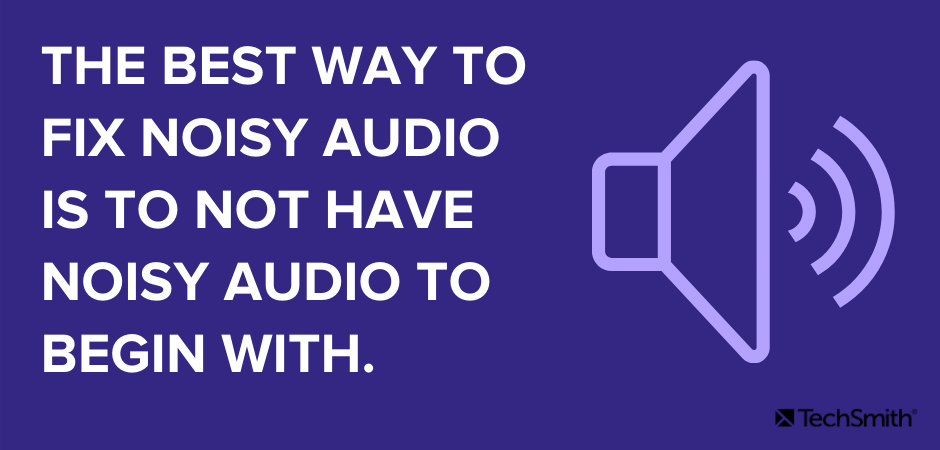
Pouvez-vous entendre de gros camions ou d'autres véhicules de l'extérieur ? Qu'en est-il du système de chauffage ou de climatisation ? Entendez-vous le ventilateur s'allumer et s'éteindre ? Entendez-vous des collègues ou d'autres personnes parler dans d'autres pièces ? Y a-t-il un bourdonnement des lumières fluorescentes ?
Ce ne sont là que quelques-uns des types de bruits qui peuvent apparaître sur votre voix off lorsque vous enregistrez.
Ensuite, faites un test d'enregistrement de votre chambre. Vous n'avez pas besoin de parler, mais utilisez le microphone que vous utiliserez pour l'enregistrement de votre voix off. Enregistrez 10 à 20 secondes du bruit naturel dans la pièce.
C'est ce qu'on appelle enregistrer la tonalité de votre pièce.
Ensuite, écoutez l'enregistrement de la tonalité de votre pièce dans un casque. Que pouvez-vous entendre que vous pouvez éliminer immédiatement ?
Par exemple, si vous pouvez entendre le ventilateur de votre système de chauffage/refroidissement, vous pouvez l'éteindre pendant que vous enregistrez. Si vous entendez des gens parler en arrière-plan, vous pouvez (poliment) leur demander de déplacer leur conversation vers une autre zone. Vous pouvez éteindre toutes les lumières bourdonnantes si possible.
L'enregistrement de la tonalité de votre pièce vous aidera également à réduire le bruit audio après l'enregistrement.
L'enregistrement de la tonalité de votre pièce peut servir de base à votre logiciel audio pour supprimer le bruit.
Voyons comment.
Le moyen le plus simple d'enregistrer et d'éditer une voix off audio
TechSmith Audiate transcrit votre voix pendant que vous enregistrez, vous pouvez donc éditer votre audio comme un document texte ! De plus, appliquez des filtres et des effets comme la suppression du bruit pour vous assurer que votre son sonne bien !
Essayez Audiate gratuitement
Comment réduire le bruit audio
Il existe de nombreuses applications d'édition audio gratuites, mais elles peuvent être compliquées et nécessitent au moins une connaissance de base des techniques d'édition audio.
Dans cet exemple, je vais vous montrer comment réduire le bruit audio à l'aide de TechSmith Audiate.

En termes simples, Audiate est le moyen le plus simple d'enregistrer et d'éditer une voix sur audio. Il transcrit votre voix off pendant que vous enregistrez, afin que vous puissiez éditer votre audio comme du texte. Il peut également transcrire les enregistrements de voix off que vous importez.
Remarque : Les étapes ci-dessous permettent de réduire le bruit dans l'audio que vous enregistrez, et non dans l'audio importé.
Étape 1 : Enregistrez le son et la voix off de votre pièce
Assez simple. Obtenez 10 à 20 secondes du son de votre pièce. Ensuite, dans le même enregistrement, enregistrez votre voix off.
Modifiez votre voix off si nécessaire.
Étape 2 : Appliquer le filtre DeNoise
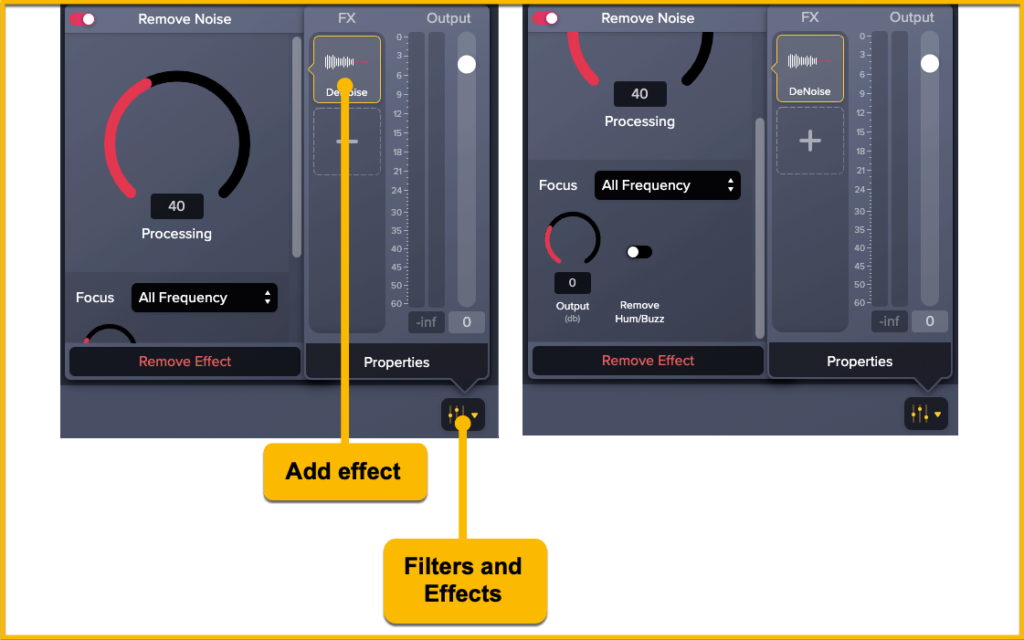
Cliquez sur le bouton filtres et effets, cliquez sur le signe "+" pour ajouter un effet, puis choisissez Supprimer le bruit.
Ajustez les paramètres de l'effet pour réduire autant que possible le bruit de la tonalité de la pièce dès les 10 à 20 premières secondes d'enregistrement.
Le curseur de traitement ajuste la quantité de bruit qui sera supprimée. Bien qu'il soit tentant de supprimer TOUT le bruit de votre enregistrement, cela rendra probablement votre voix off boueuse ou non naturelle.
La liste déroulante Focus vous permet de choisir les types de fréquences sonores que vous souhaitez filtrer. Par exemple, si votre bruit audio est principalement composé de sifflements ou d'autres sons à haute fréquence, vous pouvez sélectionner Haute fréquence.
Le curseur Sortie vous permet de régler le volume de l'audio sortant du filtre.
Le commutateur Remove Hum/Buzz peut supprimer automatiquement de nombreux types de bourdonnements et de bourdonnements communs aux sons bruyants.
Étape 3 : Vérifiez votre voix off
Une fois que vous avez réduit le bruit dans la tonalité de votre pièce, écoutez comment le filtre a affecté votre enregistrement de voix off.
Est-ce que ça sonne bien? Ou, cela semble-t-il bizarre ou contre nature ?
L'application d'une trop grande réduction du bruit peut parfois donner un son boueux ou étrange à votre voix off. Ajustez les paramètres si nécessaire pour maintenir une réduction de bruit optimale tout en conservant un son naturel à votre voix.
Comment réduire le bruit audio dans un éditeur vidéo
TechSmith Camtasia fonctionne également bien pour supprimer le bruit audio.
Ceci est particulièrement utile pour les vidéos où l'audio est déjà intégré.
Étape 1 : Ouvrez votre vidéo dans Camtasia et séparez l'audio et la vidéo
La séparation des pistes audio et vidéo dans Camtasia est incroyablement simple.
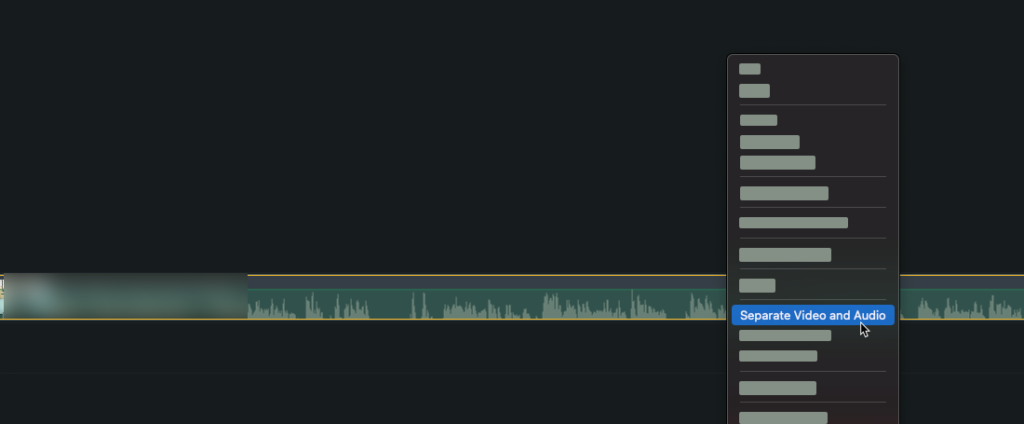
Faites simplement un clic droit sur votre vidéo dans la chronologie de Camtasia et choisissez "Séparer la vidéo et l'audio".
Votre audio apparaîtra maintenant sur une piste distincte sur la chronologie Camtasia.
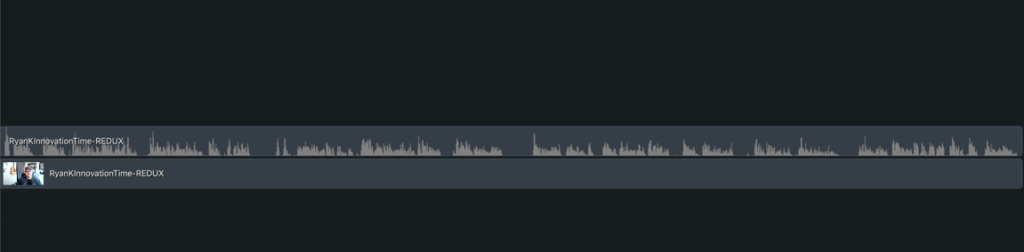
Étape 2 : Appliquez l'effet audio Supprimer le bruit
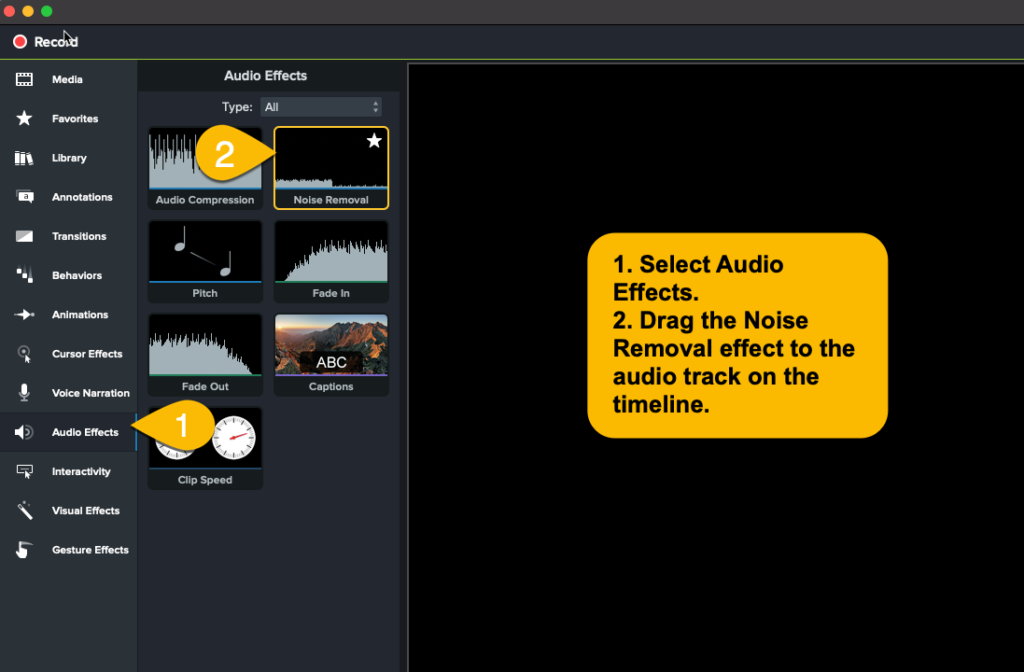
Cliquez sur Effets audio et faites glisser l'effet Supprimer le bruit sur la piste audio de votre chronologie.
Dans le panneau des propriétés, vous pouvez régler la sensibilité de l'effet de réduction du bruit avec le curseur Sensibilité et la quantité de bruit à supprimer avec le curseur Réduction.
Comme pour la réduction du bruit dans Audiate, veillez à ne pas vous déchaîner avec la réduction du bruit, sinon votre son sonnera étrangement.
Dites adieu au son bruyant
Enregistrer votre voix off ou autre audio dans l'endroit le plus calme possible est la première étape pour assurer un enregistrement propre et clair. Mais même l'endroit le plus éloigné aura des sons ambiants.
Savoir utiliser les outils de réduction du bruit à votre disposition peut grandement contribuer à garantir que vos vidéos sonnent aussi bien qu'elles en ont l'air.
Le moyen le plus simple d'enregistrer et d'éditer une voix off audio
TechSmith Audiate transcrit votre voix pendant que vous enregistrez, vous pouvez donc éditer votre audio comme un document texte ! De plus, appliquez des filtres et des effets comme la suppression du bruit pour vous assurer que votre son sonne bien !
Essayez Audiate gratuitement
Oui! Avec les bons outils, réparer l'audio bruyant peut être très facile.
La meilleure façon de vous assurer que votre audio n'est pas bruyant est d'enregistrer dans l'endroit le plus calme possible.
Utilisez la fonction de réduction du bruit de votre éditeur audio. Dans TechSmith Audiate, cliquez sur le bouton Filtres et effets, puis cliquez sur le signe plus et choisissez DeNoise. Vous pouvez ajuster les paramètres pour obtenir le son que vous désirez.
TechSmith Camtasia a un filtre pour réduire le bruit audio. Séparez l'audio et la vidéo sur la timeline de Camtasia, puis appliquez l'effet audio Réduction du bruit.
Note de l'éditeur : cet article a été initialement publié en 2016 et a depuis été mis à jour pour plus d'exactitude et d'exhaustivité.
